本文将教你如何在Word中用智能图表(Smartart)功能或者手动排版的方式来创建流程图。
步骤方法 1使用智能图表功能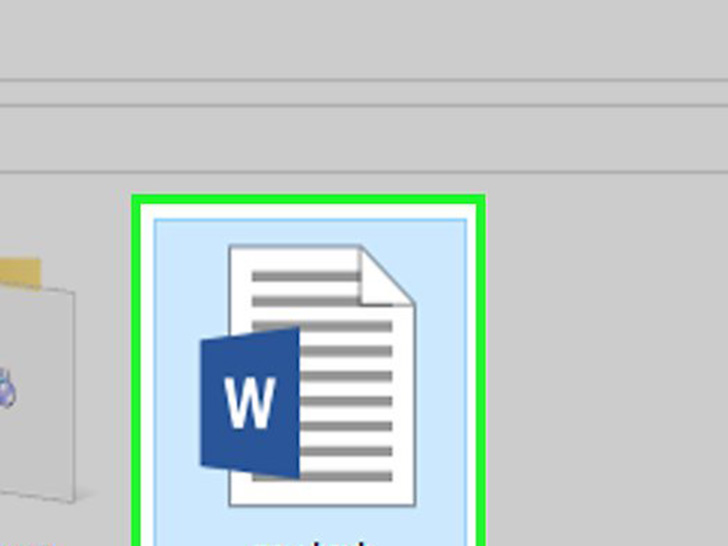 打开Word文件。双击打开Word文件。要创建新文档,在开始菜单的所有程序(Windows系统),或者在应用程序文件夹(macOS系统)中,单击打开Word程序。根据Word版本不同,创建新文件要点击文件然后新建(或者空白文档)。
打开Word文件。双击打开Word文件。要创建新文档,在开始菜单的所有程序(Windows系统),或者在应用程序文件夹(macOS系统)中,单击打开Word程序。根据Word版本不同,创建新文件要点击文件然后新建(或者空白文档)。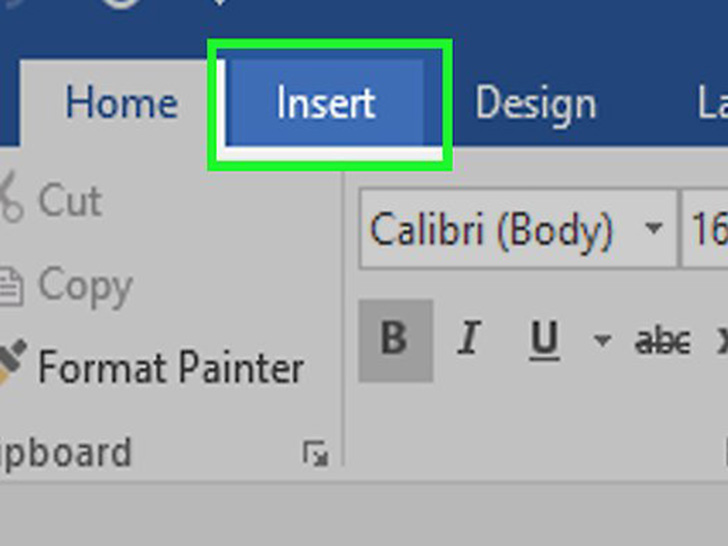 点击插入 标签。该标签靠近Word的左上角。
点击插入 标签。该标签靠近Word的左上角。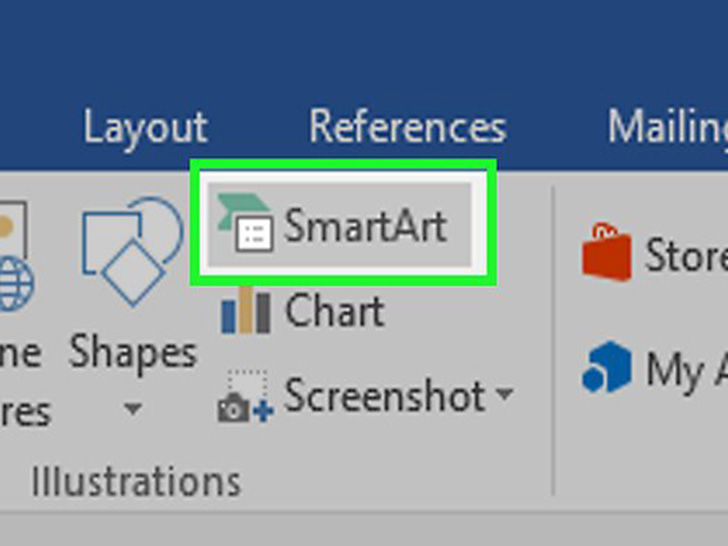 点击智能图表。它位于屏幕顶部工具栏的“插图”面板中。图标是一个绿色的箭头,上面有一张白纸。智能图表是专为流程图创建的预制图形。选择智能图表能够预览流程图。
点击智能图表。它位于屏幕顶部工具栏的“插图”面板中。图标是一个绿色的箭头,上面有一张白纸。智能图表是专为流程图创建的预制图形。选择智能图表能够预览流程图。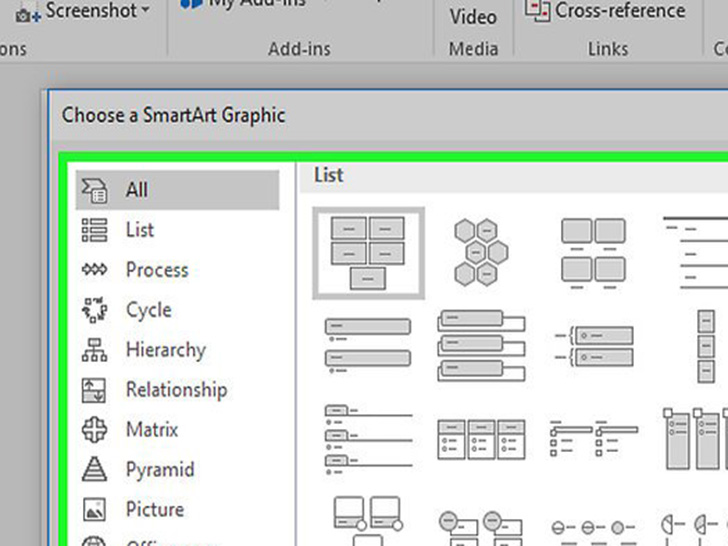 浏览可用的图表。左边的选项描述了不同类型的图表。单击要创建的类型后可在中央面板上看到示例,单击选中一个示例。所选示例的细节会显示在面板的最右边。
浏览可用的图表。左边的选项描述了不同类型的图表。单击要创建的类型后可在中央面板上看到示例,单击选中一个示例。所选示例的细节会显示在面板的最右边。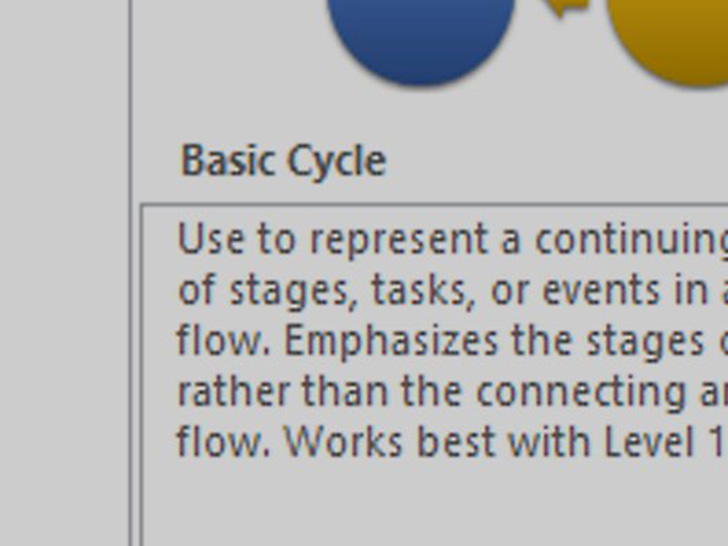 点击确定。点击后会将选中的图表图形添加到文档中。
点击确定。点击后会将选中的图表图形添加到文档中。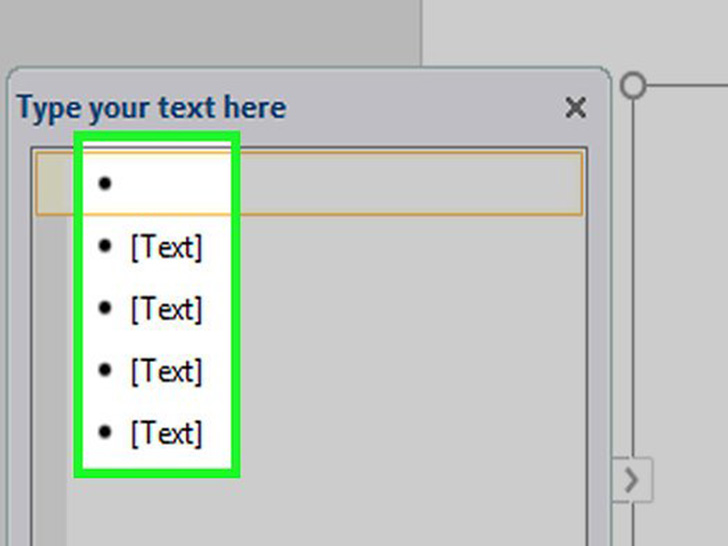 给图表添加标签。这个可以使用标签弹出窗口——只需输入标签就会出现在图表中。
给图表添加标签。这个可以使用标签弹出窗口——只需输入标签就会出现在图表中。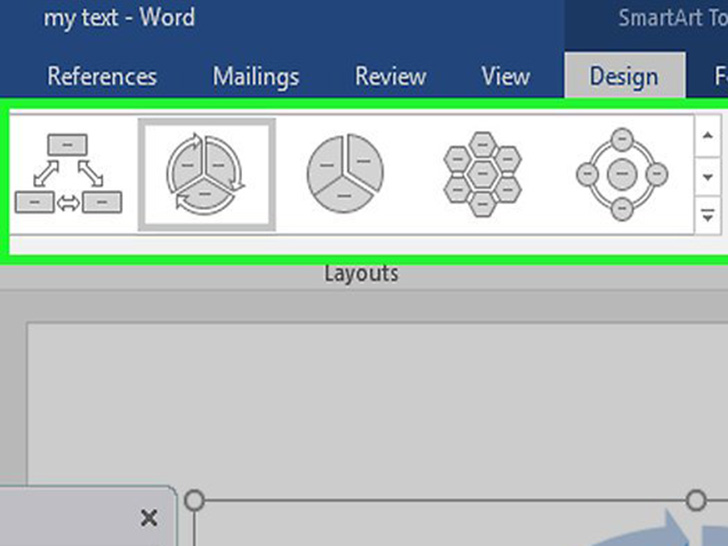 调整布局和颜色。点击屏幕顶部“智能图表风格”按钮,可以浏览各个选项。
调整布局和颜色。点击屏幕顶部“智能图表风格”按钮,可以浏览各个选项。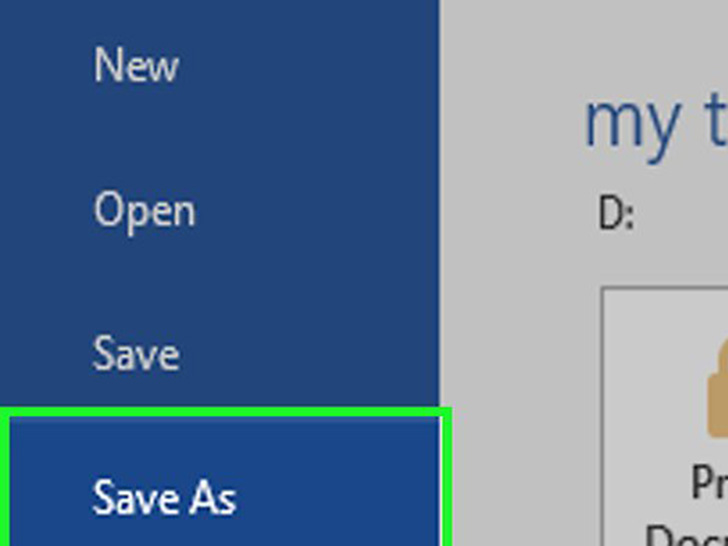 保存做好的流程图。方法如下:点击文件菜单。选择另存为。命名文件并点击保存。方法 2手动创建流程图
保存做好的流程图。方法如下:点击文件菜单。选择另存为。命名文件并点击保存。方法 2手动创建流程图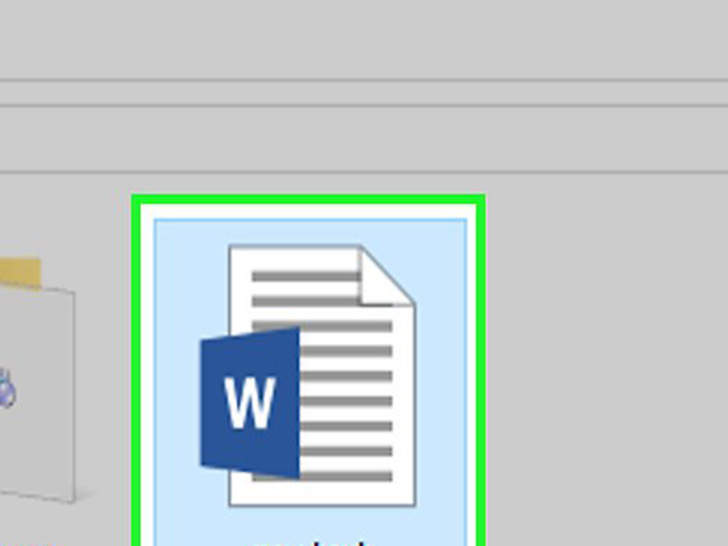 打开Word文件。双击打开Word文件。要创建新文档,在开始菜单的所有程序(Windows系统),或者在应用程序文件夹(macOS系统)中,单击打开Word程序。根据Word版本不同,创建新文件要点击文件然后新建(或者空白文档)。
打开Word文件。双击打开Word文件。要创建新文档,在开始菜单的所有程序(Windows系统),或者在应用程序文件夹(macOS系统)中,单击打开Word程序。根据Word版本不同,创建新文件要点击文件然后新建(或者空白文档)。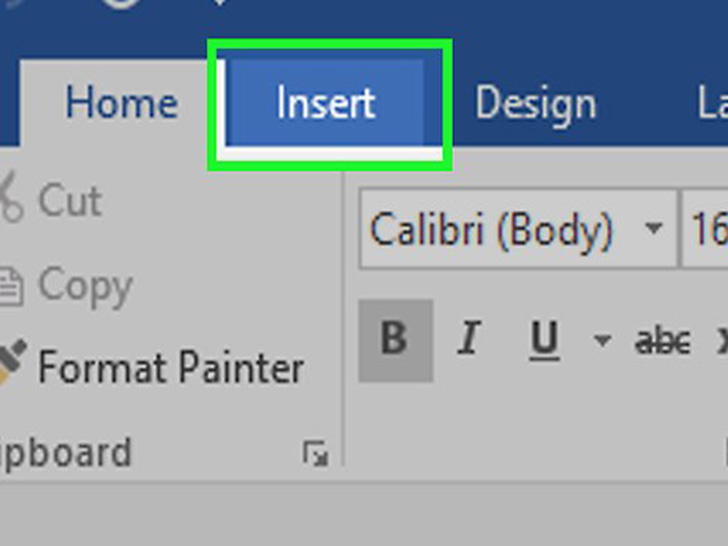 点击插入 标签。该标签靠近Word的左上角。
点击插入 标签。该标签靠近Word的左上角。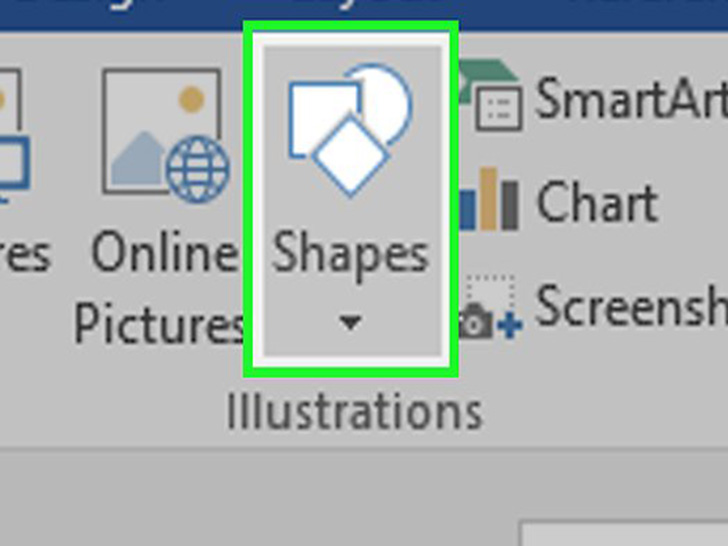 点击形状。它位于屏幕顶部的工具栏,靠近左边。这个菜单会展开各种不同的形状。
点击形状。它位于屏幕顶部的工具栏,靠近左边。这个菜单会展开各种不同的形状。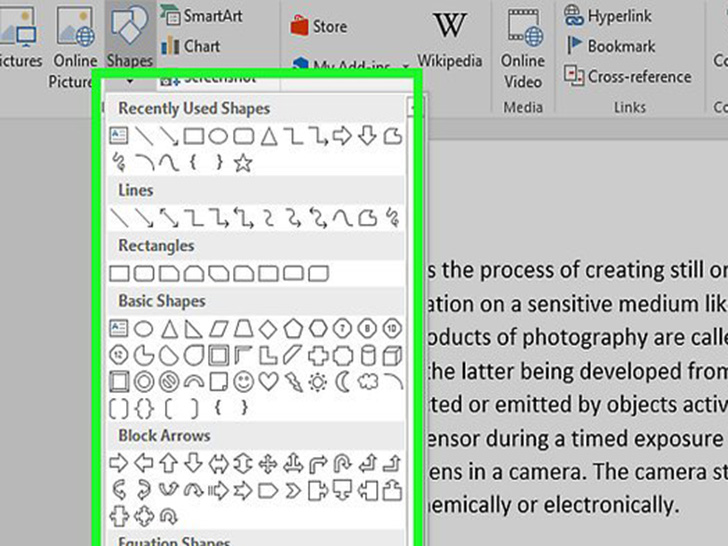 点击“流程图”标题下的一个图形。
点击“流程图”标题下的一个图形。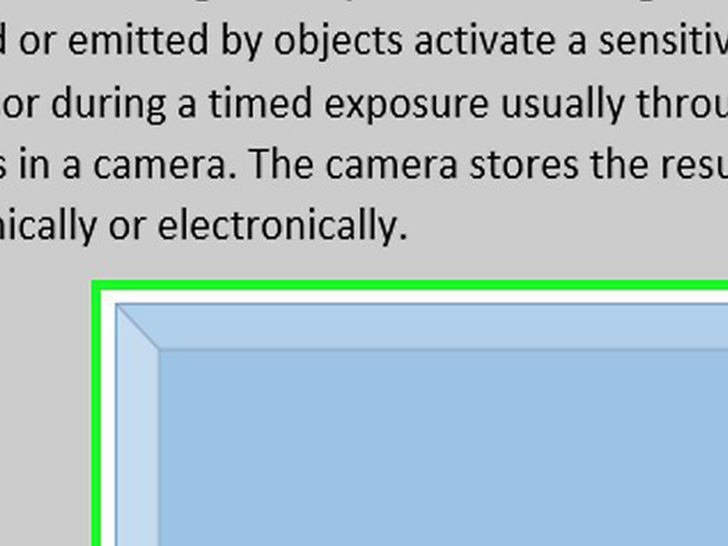 将该图形加到文档中。点击文档某处,拖动鼠标开始绘制图形。待图形大小合适后,放开鼠标。
将该图形加到文档中。点击文档某处,拖动鼠标开始绘制图形。待图形大小合适后,放开鼠标。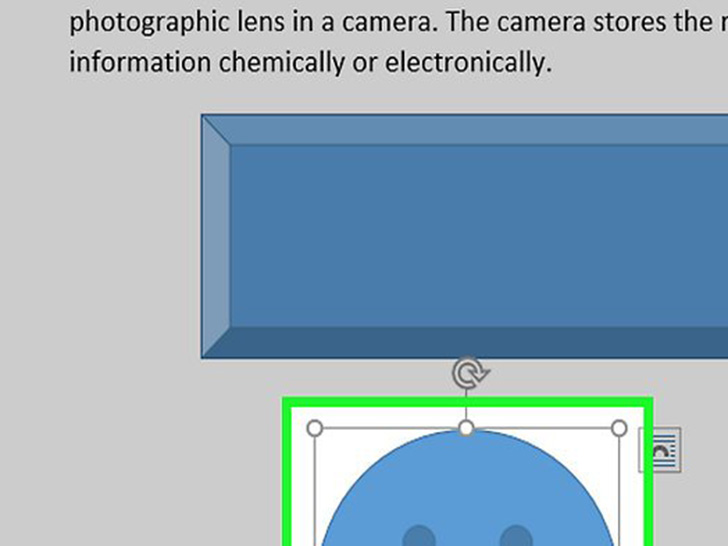 添加更多图形。可以为流程图的各个部分添加图形。例如,可以插入一个矩形,然后是箭头,后面是另一个矩形等等,以展示流程。
添加更多图形。可以为流程图的各个部分添加图形。例如,可以插入一个矩形,然后是箭头,后面是另一个矩形等等,以展示流程。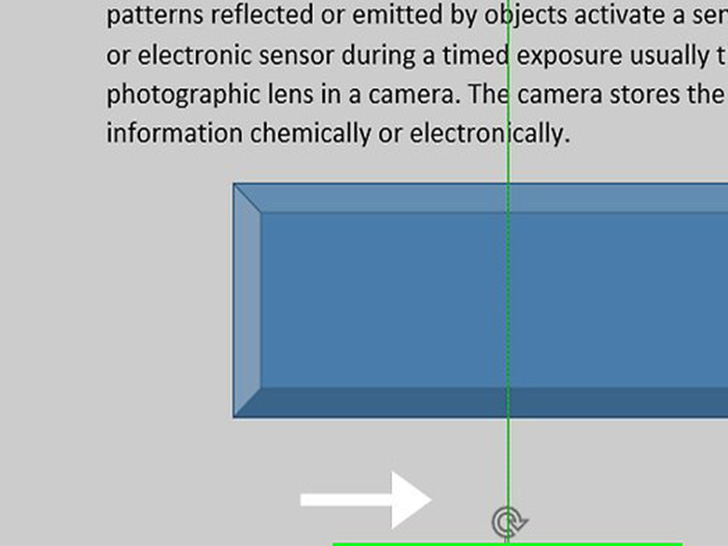 拖动图形至所需位置。图形放好后,可以简单地将其拖拽至文档的其他地方。
拖动图形至所需位置。图形放好后,可以简单地将其拖拽至文档的其他地方。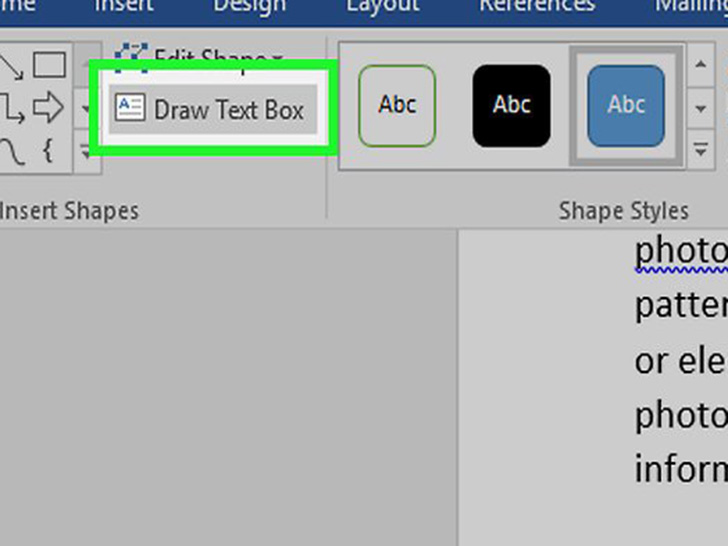 为标签创建文本框。做法如下:双击某个图形以访问绘图工具。单击顶部的绘制文本框。点击文档中要添加文本框的位置,然后拖拽鼠标创建一个方框。重复这个过程,为每个需要标签的流程图部分添加文本框。
为标签创建文本框。做法如下:双击某个图形以访问绘图工具。单击顶部的绘制文本框。点击文档中要添加文本框的位置,然后拖拽鼠标创建一个方框。重复这个过程,为每个需要标签的流程图部分添加文本框。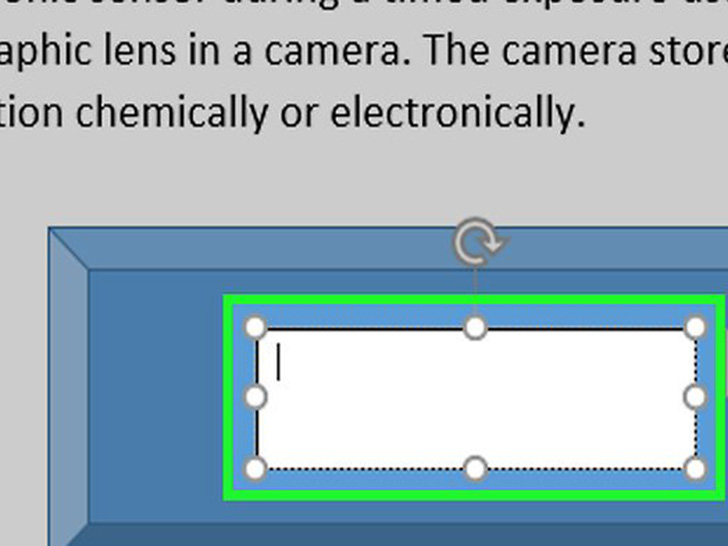 在文本框中添加标签。点击文本框开始输入文字,然后重复此过程,完成每个需添加的标签。
在文本框中添加标签。点击文本框开始输入文字,然后重复此过程,完成每个需添加的标签。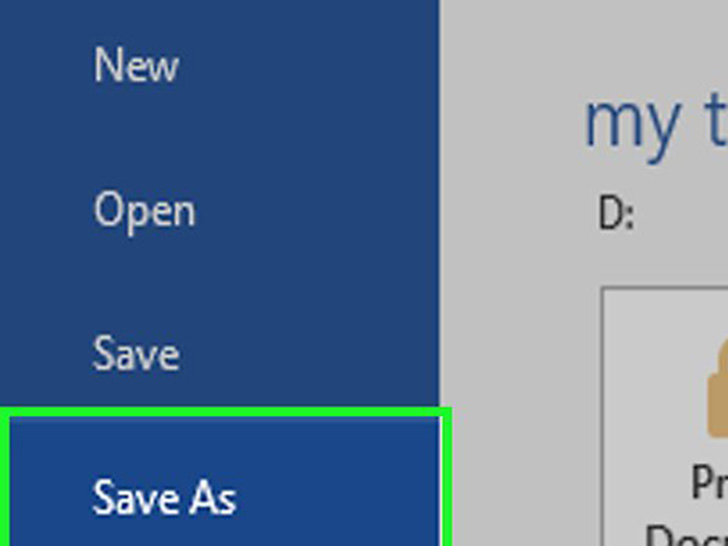 保存完成的流程图。方法如下:点击文件菜单。选择另存为。命名文件并点击保存。
保存完成的流程图。方法如下:点击文件菜单。选择另存为。命名文件并点击保存。 图片声明:本站部分配图来自人工智能系统AI生成,觅知网授权图片,PxHere摄影无版权图库。本站只作为美观性配图使用,无任何非法侵犯第三方意图,一切解释权归图片著作权方,本站不承担任何责任。如有恶意碰瓷者,必当奉陪到底严惩不贷!
内容声明:本文中引用的各种信息及资料(包括但不限于文字、数据、图表及超链接等)均来源于该信息及资料的相关主体(包括但不限于公司、媒体、协会等机构)的官方网站或公开发表的信息。部分内容参考包括:(百度百科,百度知道,头条百科,中国民法典,刑法,牛津词典,新华词典,汉语词典,国家院校,科普平台)等数据,内容仅供参考使用,不准确地方联系删除处理!本站为非盈利性质站点,发布内容不收取任何费用也不接任何广告!
免责声明:我们致力于保护作者版权,注重分享,被刊用文章因无法核实真实出处,未能及时与作者取得联系,或有版权异议的,请联系管理员,我们会立即处理,本文部分文字与图片资源来自于网络,部分文章是来自自研大数据AI进行生成,内容摘自(百度百科,百度知道,头条百科,中国民法典,刑法,牛津词典,新华词典,汉语词典,国家院校,科普平台)等数据,内容仅供学习参考,不准确地方联系删除处理!的,若有来源标注错误或侵犯了您的合法权益,请立即通知我们,情况属实,我们会第一时间予以删除,并同时向您表示歉意,谢谢!

